Cómo conectar los auriculares con cable a una computadora o computadora portátil
Juega a juegos, escucha música, hable sobre Skype, sin interferir con los demás, - todo esto es posible con la ayuda de auriculares con un micrófono. El gadget facilita enormemente la vida de un usuario de PC o computadora portátil.
Jackie y tipos de conexión auricular con micrófono.
Al comienzo del artículo, me gustaría aclarar la situación con los conectores y las tomas de auriculares y la computadora.
Entonces, si compró auriculares modernos con un micrófono incorporado, lo más probable es que tengan un conector combinado, que se verá así:
Tenga en cuenta que este conector tiene tres rayas de contacto oscuro, dos de ellas para auriculares, el canal derecho e izquierdo, y uno para el micrófono. Esto significa que si hay un conector combinado especial en su computadora o computadora portátil, puede conectar el auricular, y todo funcionará. Pero, lamentablemente, en casos con computadoras estacionarias, este no siempre es el caso. En la mayoría de los casos, la computadora tiene 2 enchufes, solo para auriculares (generalmente verde), y el segundo solo para el micrófono (generalmente color rosa).
Así es como se ve un micrófono ordinario, sin un micrófono (solo dos tiras de contacto). 
¿Cómo conectar los auriculares con un conector combinado a una computadora estacionaria que no tiene un nido combinado? Necesitará un cable de adaptador especial: 
En el caso de una computadora portátil, es muy probable que tenga más suerte, los enchufes combinados se construyen en modelos modernos (preste atención al icono: auriculares con un micrófono), que se parece a esto: 
Las computadoras estacionarias están convenientemente conectadas al auricular al panel frontal, en mi caso se ve así: 
Es difícil cometer un error cuando está conectado, todos los sockets tienen un icono correspondiente. Si no hay tales nidos en su computadora en el panel frontal, no es un problema, están exactamente detrás. Si, por supuesto, su computadora tiene una tarjeta de sonido.
Conecte y configure auriculares a PC que ejecute Windows XP, 7, 8, 8.1
Cuando se conecta, no se producen dificultades. Todo es extremadamente simple, el "procedimiento" no tomará más de 2 minutos.
En los auriculares hay dos conectores de conexión: uno para los "orejas" (generalmente verde), el otro para el micrófono (generalmente rosa). Por supuesto, hay modelos sin micrófono (hay un conector), pero en su mayoría todos los auriculares modernos vienen con un micrófono. Después de todo, comunicarse a través de Internet se convierte en una conexión telefónica popular.
Puede colocar el dispositivo con el panel frontal o trasero, dependiendo de dónde haya entradas libres.
- Conecte el conector "Orejas". Por lo general, es verde, o hay un icono de auriculares al lado de
- Conecte el conector del micrófono. Por lo general, es rosa, o hay un icono de micrófono junto a;
- Si tiene un gato combinado en los auriculares, y el socket correspondiente en la computadora, simplemente conecte y no haga nada más;
- Incluya su canción o película favorita: compruebe el sonido. Si hay sonido, todo está bien. Si no, haga clic con el botón derecho en el icono del altavoz, que está en la esquina inferior derecha del monitor. Luego seleccione "Dispositivos de reproducción":
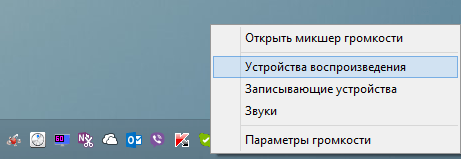
- La lista será de varios dispositivos (ya sea uno), asegúrese de que se seleccione el dispositivo "Altavoces" y hay una garrapata verde:
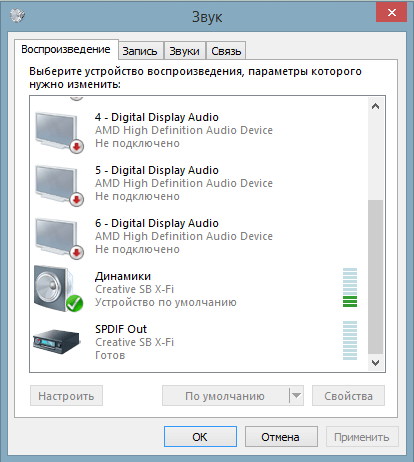
- Si no, seleccione este dispositivo, haga clic en él, haga clic con el botón derecho y seleccione el menú "Usar de forma predeterminada":
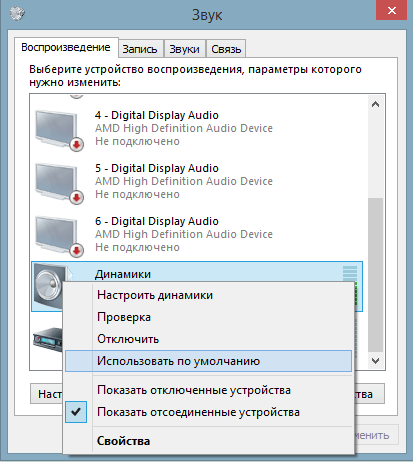
- Ahora seleccione los altavoces, y haga clic en el botón "Configurar", que es ligeramente inferior, luego seleccione los canales de audio "Estéreo", puede hacer clic en el botón "Verificar", debe escuchar el sonido del canal que se muestra en la pantalla y haga clic en "Siguiente":
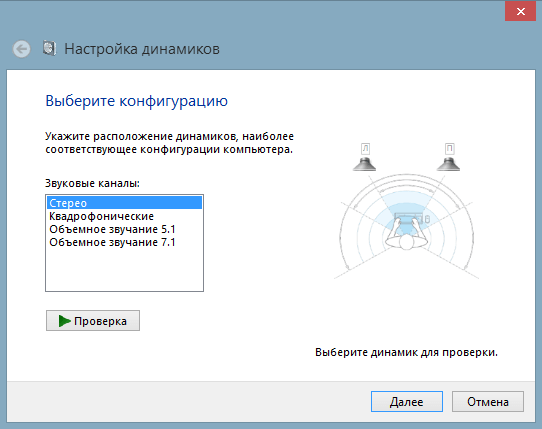
- Coloque una casilla de verificación en la configuración de "altavoces de banda ancha" en la posición "Frente izquierdo y derecho" y haga clic en "Siguiente" y luego "Finalizar":
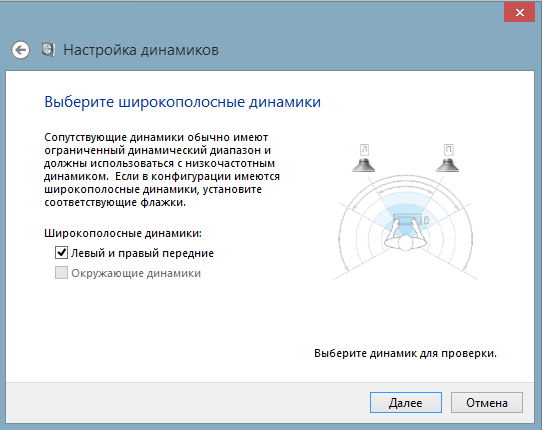
- Los altavoces a la derecha hay una escala, enciende la música, si la escala no se llena cuando se reproduce la música y no hay sonido, significa que algo funciona:
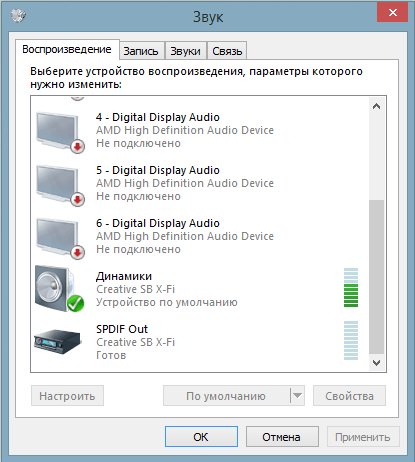
- Si se llena la escala, no hay sonido: verifique el nivel de volumen. Puede hacer esto haciendo clic en el botón izquierdo en el icono del altavoz en la esquina inferior derecha del monitor:
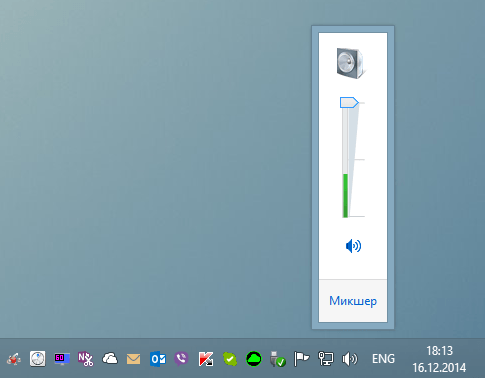
Si se exhibe el volumen, hay un llenado de la escala, pero no hay sonido, significa que no está en los auriculares insertados de nido, o usted es auriculares defectuosos, verifique en otro dispositivo que funcione exactamente;
Conecte y configure un micrófono a una PC que ejecuta Windows XP, 7, 8, 8.1
- Para verificar el micrófono, conéctelo, haga clic en el icono del altavoz, que se encuentra en la esquina inferior derecha, haga clic con el botón derecho y seleccione "Dispositivos de grabación" allí:
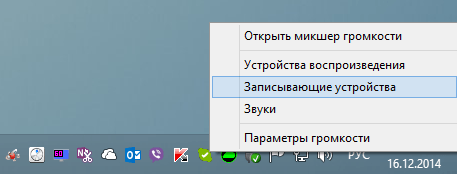
- Seleccione su micrófono y conviértalo en el dispositivo predeterminado. Lo más probable es que ya sea, pero no duele:
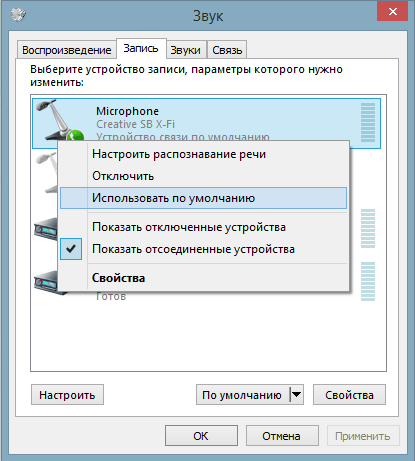
- Aparecerá un menú donde se debe mostrar su micrófono. Compruebe si está abofeteado a su lado, si la escala está llenando:
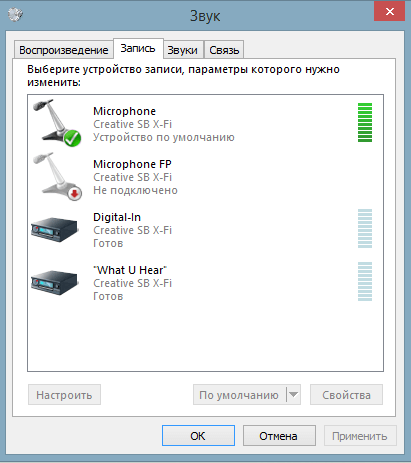
- Si no, presione el dispositivo con el botón derecho del ratón, seleccione "Propiedades":
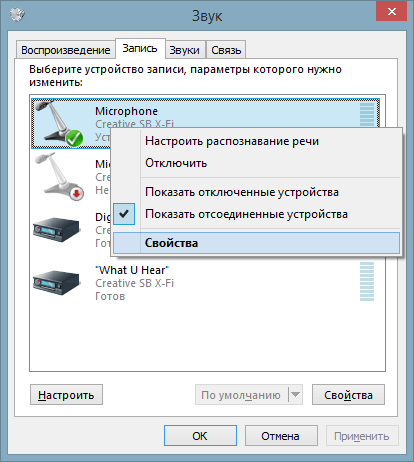
- Luego, la pestaña "Niveles", establece el valor para posicionar 80, vuelva a verificar:
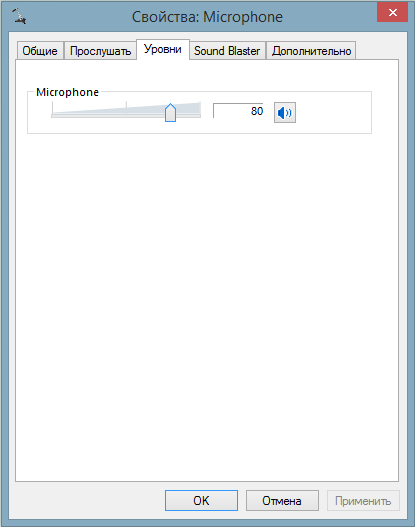
Si después de esta escala no se llena, lo más probable es que haya conectado el micrófono al conector, o su micrófono no funciona. Si POPS, seleccione este dispositivo predeterminado y use.
Los auriculares trabajan regularmente y por favor del propietario. Para el uso y la configuración más eficientes del dispositivo y el sonido completo en su conjunto, use los programas que se suministran con su tarjeta de sonido, generalmente estas son aplicaciones de Realtek, pero no siempre, así que tenga cuidado.
Las características principales de la aplicación Realtek:
- ajuste de volumen;
- configuración de la calidad del sonido, el micrófono;
- configure los conectores del panel frontal y trasero.
Y muchas otras adiciones agradables.
Conectamos auriculares a una computadora portátil en Windows XP, 7, 8, 8.1
En computadoras portátiles para conectar auriculares, solo se proporciona un conector y, lo más probable es que se combinará. Si no, no importa, porque Casi todas las computadoras portátiles están equipadas con un micrófono incorporado.
El algoritmo de conexión auricular a la computadora portátil es exactamente igual a la computadora, siga las instrucciones, lo cual es ligeramente más alto:
- Conecte el dispositivo;
- Compruebe el sonido;
- Usar.
Los controladores para auriculares y micrófonos generalmente no son necesarios.
Los auriculares con un micrófono están conectados, permanece pequeño, para ajustar los auriculares a sus necesidades.
- Ajuste el volumen del micrófono. Presione el icono del altavoz con el botón Haga clic con el botón derecho, seleccione "Dispositivos de grabación", luego haga clic con el botón derecho en el micrófono, seleccione "Propiedades", luego vaya a la pestaña "Niveles". No hay necesidad de poner todos los valores al máximo. ¿No quieres que tu interlocutor escuche algo de sibilancias? Las fotografías de proceso se presentan ligeramente más altas;
- Configure el nivel de volumen cómodo en los "orejas" para que pueda ser música audible o interlocutor audible. Sin embargo, tenga en cuenta que el mejor volumen es mejor personalizado en el sonido de la música en su computadora. Muy a menudo sucede que el interlocutor se configuró incorrectamente el nivel de sensibilidad del micrófono, y que parecerá silencio o ruidoso, entonces si las circunstancias le permiten decirle a su interlocutor al respecto. Debe configurar correctamente el micrófono, porque Si se usa para ello, puede olvidar que cambiaron el nivel de volumen, y luego, encendiendo música o una película, puede obtener un sonido muy fuerte, o se preocupa por el hecho de que el sonido es muy malo.
Conectado. Configurar. Ahora disfruta de un sonido cristalino.
 Cómo hacer una restauración de emergencia del firmware del enrutador ASUS
Cómo hacer una restauración de emergencia del firmware del enrutador ASUS Cómo habilitar Bluetooth (Bluetooth) en una computadora portátil en Windows 7
Cómo habilitar Bluetooth (Bluetooth) en una computadora portátil en Windows 7 Cómo configurar un enrutador Wi-Fi D-Link DIR-615 usted mismo
Cómo configurar un enrutador Wi-Fi D-Link DIR-615 usted mismo En Android no se enciende Wi-Fi: posibles fallas y métodos para eliminar
En Android no se enciende Wi-Fi: posibles fallas y métodos para eliminar Cómo transferir Internet desde el teléfono a la computadora en condiciones modernas.
Cómo transferir Internet desde el teléfono a la computadora en condiciones modernas. Distribuido Internet desde una computadora portátil, la red Wi-Fi está ahí, y Internet no funciona.
Distribuido Internet desde una computadora portátil, la red Wi-Fi está ahí, y Internet no funciona.